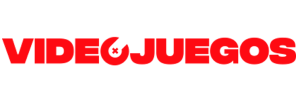xCloud: el juego en la nube de Xbox llega a España
El sistema de juego en streaming de Xbox ya está disponible, en pruebas, en España.
Probamos el servicio, que funciona realmente bien
MadridHace unos días llegó a nuestro país la versión preliminar de Project xCloud, el sistema de juego en la nube de Xbox. El servicio está en versión de pruebas, solo es accesible para unos cuantos afortunados jugadores, además de miembros de la prensa, y se ha ido implementando, poco a poco, en todo el mundo. El sistema, en esta fase en pruebas, solo está disponible para su uso en dispositivos Android y, al tratarse de una beta, sufre todavía de algunos fallos, bugs y caídas de frames y fallos de conexión. Todos dentro de lo normal en una versión de pruebas.
Hemos tenido ocasión de probar el servicio durante varios días, con una gran cantidad de títulos distintos y hemos realizado pruebas con diferentes conexiones a internet y distintos momentos. No vamos a hacer aquí un análisis técnico del sistema, con datos de tasas de frames, resolución en pantalla, lags, etc., ya que no hemos utilizado herramientas para ello. Pero si podemos contaros cómo funciona el sistema y cómo ha sido la experiencia, óptima con algunos juegos y con algunos pequeños problemas en otros.
Las pruebas las hemos realizado con un móvil Xiaomi Redmi Note 8 (un móvil actual pero de gama media) y todas las capturas de pantalla de este artículo han sido realizadas con dicho terminal. Os contamos cómo ha sido nuestra experiencia con el juego en la nube de Xbox:
xCloud: requisitos para jugar
Lo primero que queremos contaros son los requisitos mínimos que se nos exigía para poder probar esta versión preliminar de xCloud. Para hacerlo se necesita tener una cuenta de Microsoft y un gamertag de Xbox, un teléfono o tableta con Android 6.0 o superior y que cuente con Bluetooth versión 4.0, un mando inalámbrico de Xbox One con Bluetooth (y si no, al menos un mando inalámbrico compatible con tu dispositivo Android) y acceso a Wi-Fi o conexión de datos móviles de 10 Mbps de bajada (en caso de usar WiFi es recomendable una conexión de 5 Ghz). Esta recomendación final es mucho más que eso, básicamente es una obligación, ya que con una conexión inferior nos fue casi imposible jugar.
Como ya hemos dicho, nosotros hemos utilizado un Xiomi Redmi Note 8 y una conexión WiFi de 5Ghz, con una conexión de fibra de 300Mb de bajada real (y 100Mb de subida). Configuramos el mando Xbox con Bluetooth en cuestión de segundos y ha funcionado con la aplicación sin ningún problema ni desconexión. Al principio, intentamos conectarnos con una WiFi que no era 5 Ghz y los avisos constantes de la aplicación nos advertían que nuestra conexión era inestable. Además, las tasa de frames y los tirones eran constantes. Una vez que conectamos a la red 5 Ghz, la cosa comenzó a mejorar.
Microsoft asegura que con una conexión mínima de 10Mbps de bajada será suficiente para disfrutar del servicio, pero mucho nos tememos que (al menos ahora, en esta versión preliminar) es necesaria una conexión algo más alta. Nosotros, con una de 300Mbps de bajada, tuvimos algunos problemas con algunos juegos en algunos momentos puntuales, con algo de lag en unos títulos y visibles bajadas de frames en algunos otros.
La potencia del teléfono (su poder de procesamiento, su memoria) es indiferente (siempre que cumpla los requisitos mínimos de la versión de Android) ya que el procesamiento se realiza en los servidores de Azure. Aquí la gran diferencia la pone la conexión. Si es suficientemente buena, disfrutarás de unos gráficos fluídos y alucinantes en la pantalla de smartphone.
El centro de mando de este servicio es la aplicación Xbox Game Streaming, ya disponible de manera gratuita en la Play Store de Android (y, cuando el servicio se lance de manera definitiva, estará disponible también en iOS). Una vez descargada, metemos nuestra cuenta de Microsoft y la aplicación se conecta con nuestro gamertag de Xbox, nuestra cuenta asociada a nuestra consola.
El catálogo de xCloud
Una vez que accedemos a la aplicación hay dos opciones: ‘Transmitir juegos de Project xCloud’ o ‘Streaming de consola’. El primero nos da acceso al catálogo de juegos en la nube de xCloud, y el segundo nos permite conectarnos a nuestra consola Xbox y manejarla de forma remota desde la pantalla de nuestro móvil y, por lo tanto, jugar a cualquier juego que tengamos instalado en ella.
Nos lanzamos al catálogo de xCloud. Tenemos que decir que al enfrentarnos a una versión preliminar y en pruebas, esperábamos que dicho catalogo de juegos para probar fuera muy limitado, con un pequeño puñado de títulos optimizados. Pero no es así. Tenemos que decir que nos llevamos una sorpresa mayúscula al encontrarnos con 97 títulos para elegir. La mayoría de ellos son títulos que actualmente se encuentran en el servicio Xbox Game Pass, pero muchos otros no. Teníamos juegos Triple A como Crackdown 3, Darksiders III, Devil May Cry 5, Destiny 2, Forza 7, Forza Horizon 4, Gears 5 o Hellblade: Senua’s Sacrifice; y juegos indies como Moonlighter, Superhot o Children of Morta.
Este es el catálogo actual completo de xCloud:
- A Plague Tale: Innocence
- Absolver
- Ace Combat 7: Skies Unknown
- Age of Wonders: Planetfall
- ARK: Survival Evolved
- Batman: The Enemy Within
- Batman: The Telltale Series
- Battle Chasers: Nightwar
- Black Desert
- Bleeding Edge
- Bloodstained: Ritual of the Night
- Bomber Crew
- Borderlands 2
- Borderlands: The Pre-Sequel
- Brothers: A Tale of Two Sons
- Children of Morta
- Cities: Skylines - Xbox One Edition
- Conan Exiles
- Crackdown 3: Campaign
- Darksiders III
- DayZ
- Dead by Daylight: Special Edition
- Dead Island Definitive Edition
- Descenders
- Destiny 2
- Devil May Cry 5
- Dragon Age: Inquisition
- DiRT Rally 2.0
- F1 2019
- Farming Simulator 17
- Felix The Reaper
- Fishing Sim World: Pro Tour
- For The King
- Forza Horizon 4
- Forza Motorsport 7
- Frostpunk: Console Edition
- Gears 5
- Gears of War: Ultimate Edition
- GoNNER- Blueberry Edition
- Halo 5: Guardians
- Halo Wars 2
- Halo: The Master Chief Collection
- Hellblade: Senua's Sacrifice
- Hello Neighbor
- Hitman
- Journey to the Savage Planet
- Just Cause 4
- Killer Instinct
- Kingdom Come: Deliverance
- Kingdom Two Crowns
- Los Sims 4
- Madden NFL 20
- Mark of the Ninja: Remastered
- Moonlighter
- MotoGP 19
- MudRunner
- Mutant Year Zero: Road to Eden
- Ori and the Blind Forest: Definitive Edition
- Overcooked
- Portal Knights
- Puyo Puyo Champions
- Rad
- ReCore: Definitive Edition
- Sea of Thieves
- Shadow of the Tomb Raider
- Shadow Warrior 2
- Sid Meier's Civilization VI
- Sniper Elite 4
- SoulCalibur VI
- Sparklite
- State of Decay 2
- Subnautica
- Superhot
- Tales of Vesperia: Definitive Edition
- Tekken 7
- Tera
- The Bard's Tale IV: Director's Cut
- The Surge
- The Wolf Among Us
- theHunter: Call of the Wild
- Totally Accurate Battle Simulator
- Tracks - The Train Set Game
- Train Sim World 2020
- Unravel 2
- Vampyr
- War Thunder
- Warhammer: Vermintide
- Wasteland 2: Director's Cut
- World of Final Fantasy Maxima
- World of Tanks: Mercenaries
- World of Warships: Legends
- World War Z
- WRC 7 FIFA World Rally Championship
- Wreckfest
- WWE 2K20
- Yakuza 0
- Yoku's Island Express
Jugando en la nube de Xbox
Nada más comenzar a probar la aplicación nos lanzamos a probar el sistema de retransmisión de juegos. Para comenzar a jugar de manera inmediata, nos decidimos por un juego de conducción: Dirt 2. Seleccionamos el juego y nos mandó a la ficha del título, muy similar a la que vemos cuando accedemos a un juego en la tienda de Xbox. Pulsamos el botón jugar y la ampliación nos informa que tiene que sincronizar los datos del juego. Esta operación tarda unos 20-25 segundos si es la primera vez que accedemos a un juego, lo que crea un perfil de juego asociado a nuestra cuenta. Esta pequeña espera solo se ‘sufre’ la primera vez que seleccionamos ese juego y se reduce a poco más de 5 segundos en las siguientes ocasiones. En esas siguientes conexiones al juego, podremos acceder a nuestro progreso de la partida, que ya se ha guardado en nuestro perfil de jugador.
Tenemos que decir que en nuestra primera partida con Dirt 2 sufrimos un pequeño lag en la primera carrera. Era casi inapreciable cuando conducíamos a baja velocidad, pero hacia que la conducción fuera un poco frustrante si acelerábamos en algunos tramos. Unos milisegundos de desfase desde que movíamos el stick del mando y el coche reaccionaba consiguió que acabáramos fuera de la pista en varias ocasiones. Pero, tenemos que decir que las siguientes partidas el lag se redujo y la experiencia fue casi como cuando jugábamos a Dirt 2 en nuestra Xbox One.
Después nos lanzamos a nuevos desafíos: Devil May Cry 5, Halo Master Chief Collection, Darksiders III o Borderlands 2. Tres juegos de acción frenética en los que, salvo algún momento puntual, no sufrimos de problemas de lag. Eso sí, en lagunas ocasiones, la tasa de FPS caía de manera dramática y, en otras ocasiones, se hacía visible una especie de barrido vertical que refrescaba la pantalla, que cambiaba la resolución del juego, sobre todo en las escenas cinemáticas. Pero, a pesar de estos fallos puntuales, la calidad gráfica de los juegos era excelente y tras varios minutos teníamos que recordarnos a nosotros mismos que estábamos haciendo combos espectaculares en Devil May Cry 5 en una pantalla de un móvil. ¡Alucinante!
Jugando, de manera remota, con nuestra Xbox
Otra de las opciones que nos ofrece el servicio de streaming es conectarnos a una consola Xbox y replicar su pantalla en nuestro móvil para manejarla de manera remota. Probamos esto tras varias horas de juego a los títulos de xCloud y tenemos que decir que volvimos a sorprendernos para bien.
Para ello es necesario encender tu consola, nuestra Xbox One en este caso, e iniciar sesión con la misma cuenta que tenemos activa en la aplicación Xbox Game Streaming. Así, la aplicación encontrará la consola y la añadirá como un nuevo dispositivo para controla de manera remota. Al hacerlo, la pantalla de nuestro móvil nos muestra la pantalla de nuestra Xbox One y podemos pasar a manejarla como si estuviéramos delante de ella (aunque estemos en otra ciudad, o en otro país). Así, podemos acceder y jugar a cualquiera de nuestros juegos. Nosotros echamos unas cuantas partidas a Streets of Rage 4, pero también a Star Wars Jedi Fallen Order, y la experiencia fue fantástica.
Esta opción resultará un servicio fantástico para los usuarios de Xbox, que podrán acceder de manera remota, estén donde estén, y jugar a su Xbox One o a su Xbox Series X desde la pantalla de su móvil. Esto, unido a la suscripción de Xbox Game Pass puede ser un auténtico triunfo. Sólo tendrás que llevar contigo un mando de Xbox bluetooth y asegurarte de contar con una buena conexión WiFi (¡ah!, y no te olvides de dejar encendida tu Xbox o llamar por teléfono a alguien que pueda encenderla).
En general, tenemos que decir que nuestra experiencia con xCloud ha sido muy positiva y nos ha sorprendido para bien, aunque no podemos valorarla de manera definitiva porque se encuentra todavía en una versión preliminar, con la que sus responsables esperan obtener feedback de los usuarios para solucionar problemas, mejorar el servicio, etc. Y, no lo vamos a negar, nos hemos encontrado con algunos de esos lógicos bugs y tirones. Pero la potencia de Microsoft Azure nos ha sorprendido y las posibilidades y el catálogo del servicio resulta sorprendente. La nube de Xbox puede ser un elemento más para impulsar la nueva generación de Xbox, que cada vez pinta mejor, y ser un jugoso elemento para facilitar la transición desde la actual.
0